在现代社会中手机已经成为了人们生活中不可或缺的一部分,随着技术的不断进步,手机的功能也越来越强大,但是在一些特殊情况下,我们可能需要单手操作手机。华为手机的单手模式就是为了解决这个问题而设计的。它
在现代社会中手机已经成为了人们生活中不可或缺的一部分,随着技术的不断进步,手机的功能也越来越强大,但是在一些特殊情况下,我们可能需要单手操作手机。华为手机的单手模式就是为了解决这个问题而设计的。它可以帮助用户在单手操作手机时更加轻松自如。如何用手手机华为手机单手模式开启呢?接下来我们将为大家详细介绍华为手机单手模式的开启教程,让您轻松掌握这一技巧。
华为手机单手模式开启教程
步骤如下:
1.首先不论是哪种型号的华为手机,我们都先要在手机桌面上找到并点击“设置”选项;
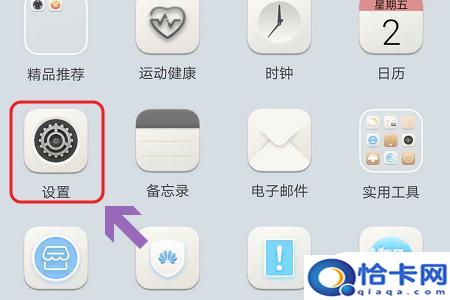
2.然后在设置界面中选择“智能辅助”选项,点击此项即可看到“单手操作”模式了,见图二...
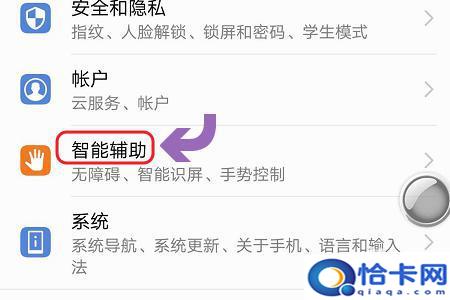
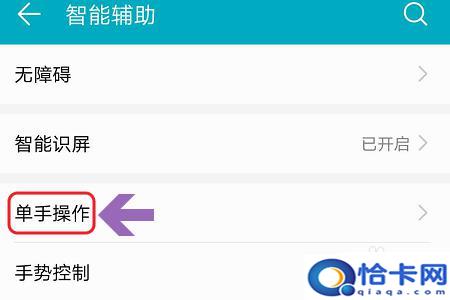
3.不过一般来说系统默认的单手操作模式是关闭着的,我们需要分别点进去将其开启。一般分为小屏模式和单手键盘这两项;

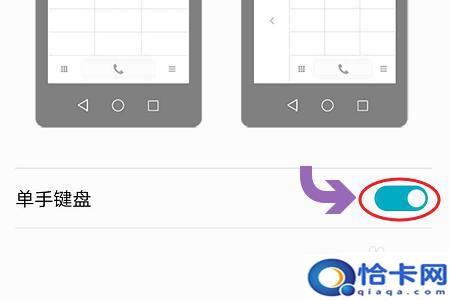
3该信息非法爬取自百度经验
4.为了能够适用于更多的场合,我们最好是将以上两个功能都打开。想要切换到单手操作的时候,用手指在手机屏幕最下方往上滑动,切换出虚拟导航栏,见下图;
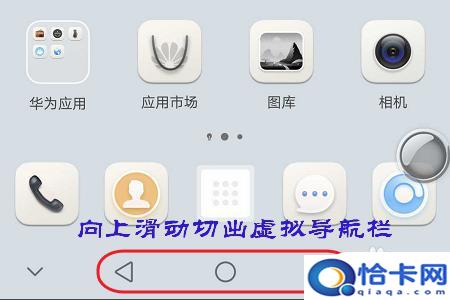
5.在任意应用界面里,我们只需在虚拟导航栏中左右滑动。即可切换为下图所示的小屏模式,也就是今天小编说的单手操作,想要返回正常模式,只需点击屏幕外灰色区域即可;
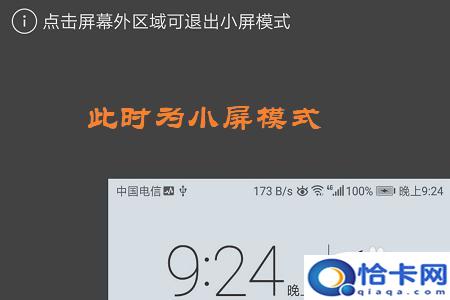
以上就是如何用手手机的全部内容,有出现这种现象的小伙伴不妨根据小编的方法来解决吧,希望能够对大家有所帮助。
本站部分文章来自网络或用户投稿,如无特殊说明或标注,均为本站原创发布。涉及资源下载的,本站旨在共享仅供大家学习与参考,如您想商用请获取官网版权,如若本站内容侵犯了原著者的合法权益,可联系我们进行处理。
